гҖҠpsе°ҶеӨҙеҸ‘еҸҳеҫ—жҹ”йЎәжңүе…үжіҪж„ҹзҡ„ж“ҚдҪңжӯҘйӘӨгҖӢжҳҜдёҖзҜҮе…ідәҺPhotoshopзҡ„еӯҰд№ ж•ҷзЁӢпјҢйҖҡиҝҮз®ҖеҚ•еҮ жӯҘе°ұиғҪе®һзҺ°ж•ҷзЁӢдёӯзҡ„ж•Ҳжһңеӣҫж•ҲжһңпјҢеҪ“然еҸӘеӯҰд№ иҝҷдёҖзӮ№пјҢ并дёҚиғҪе®Ңе…ЁжҺҢжҸЎPhotoshopжҠҖе·§пјӣдҪ еҸҜд»ҘйҖҡиҝҮжӯӨеҠ ејәеӣҪеӨ–зҫҺеҘіпјҢзҫҺеҸ‘пјҢйҮ‘еҸ‘пјҢзҫҺеҘізӯүеӨҡз»ҙеәҰжЎҲдҫӢжҲ–е®һж“ҚжқҘиҝӣиЎҢжӣҙеӨҡзҡ„еӯҰд№ пјӣжӯӨж•ҷзЁӢжҳҜз”ұCHanzuoеңЁ2022-04-18еҸ‘еёғзҡ„пјҢзӣ®еүҚдёәжӯўжӣҙиҺ·еҫ—дәҶ 3 дёӘиөһпјӣеҰӮжһңдҪ и§үеҫ—иҝҷдёӘиғҪеё®еҠ©еҲ°дҪ пјҢиғҪжҸҗеҚҮдҪ PhotoshopжҠҖе·§пјӣиҜ·з»ҷд»–дёҖдёӘиөһеҗ§гҖӮ
psжҖҺд№ҲжҠҠеӨҙеҸ‘дҝ®зҡ„жҹ”йЎәжңүе…үжіҪпјҹpsе°ҶеӨҙеҸ‘еҸҳеҫ—жңүе…үжіҪж„ҹзҡ„ж“ҚдҪңжӯҘйӘӨеңЁжӯӨеҲҶдә«з»ҷеӨ§е®¶пјҢи®©еҺҹжң¬жҜӣзіҷжқӮд№ұзҡ„еҸ‘дёқжӣҙеҠ жңүиҙЁж„ҹпјҢиө¶зҙ§еӯҰиө·жқҘеҗ§пјҒ

1гҖҒйҰ–е…ҲпјҢжҲ‘们и§ӮеҜҹеҸ‘дёқзҡ„иө°еҗ‘пјҢдҪҝз”ЁвҖңжұЎзӮ№дҝ®еӨҚ画笔вҖқе·Ҙе…·пјҢдҝ®еӨҚеҰӮдёӢеӣҫдёӯзәўиүІж ҮзӨәзҡ„пјҢйӮЈдәӣжҳҺжҳҫдёҺеҸ‘дёқиө°еҗ‘дёҚдёҖиҮҙзҡ„йғЁеҲҶгҖӮ
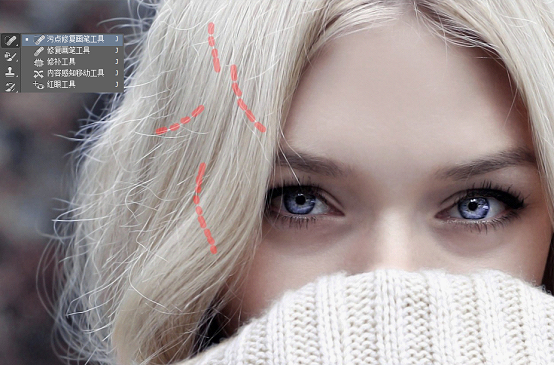
2гҖҒдҪ еҸҜд»ҘдҪҝз”ЁвҖңдҝ®еӨҚ画笔вҖқе·Ҙе…·жқҘй…ҚеҗҲпјҢжқҘе®ҢжҲҗеҸ‘дёқзҡ„жҹ”йЎәиө°еҗ‘гҖӮй…ҚеҗҲвҖңд»ҝеҲ¶еӣҫз« вҖқе·Ҙе…·пјҢжқҘж¶ҲйҷӨжҺүйўқеӨҙдёҺзңјзқӣйғЁдҪҚзҡ„еҸ‘дёқгҖӮ
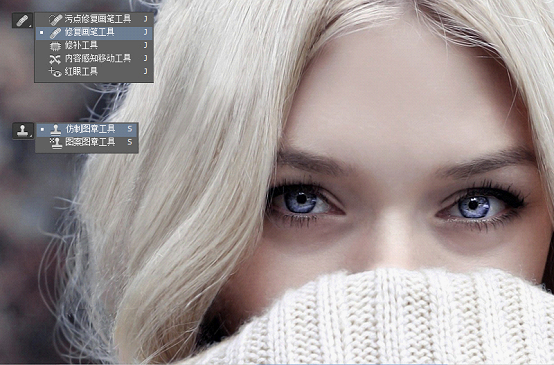
3гҖҒзҺ°еңЁпјҢжҲ‘们已з»Ҹе®ҢжҲҗжңҖеҹәжң¬зҡ„еӨҙеҸ‘иө°еҗ‘зҡ„дҝ®йҘ°дәҶгҖӮеӨҙеҸ‘зҡ„е·Ұдҫ§дёҺеҸідҫ§зӣёжҜ”пјҢе·Ұдҫ§еӨҙеҸ‘зҡ„еҪўзҠ¶зңӢиө·жқҘжӣҙеҠ зҡ„дёҚ规еҲҷгҖӮиҷҪ然иҜҙзңҹе®һзҡ„жүҚжҳҜжңҖзҫҺдёҪзҡ„пјҢдҪҶжҳҜпјҢжҲ‘们иҝҳжҳҜиҰҒдҝ®йҘ°дёҖдёӢпјҢжҜ•з«ҹжҜҸдёҖдёӘеҗҺжңҹйғҪжҳҜдёҖдёӘи°ҺиЁҖгҖӮ
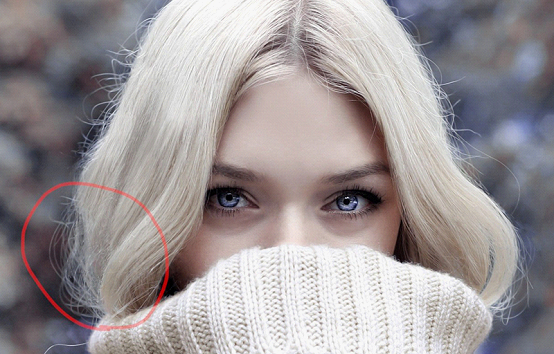
4гҖҒеңЁиҝҷйҮҢпјҢжҲ‘дҪҝз”ЁдәҶеҘ—зҙўе·Ҙе…·пјҢйҖүжӢ©еҸідҫ§еҪўзҠ¶пјҢ并еӨҚеҲ¶пјҢ然еҗҺ移еҠЁеҲ°е·Ұдҫ§жқҘиҰҶзӣ–еҺҹжқҘзҡ„еӨҙеҸ‘гҖӮ然еҗҺпјҢйҖҡиҝҮеҸҳеҪўжҲ–жүӯжӣІжқҘдҪҝе®ғзңӢиө·жқҘжӣҙеҠ е№іиЎЎгҖӮ
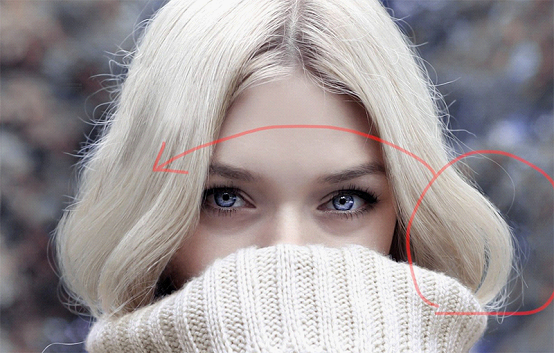
5гҖҒз”ұдәҺдёӨдҫ§зҡ„еӨҙеҸ‘йўңиүІе№¶дёҚдёҖиҮҙпјҢжүҖд»ҘпјҢжҲ‘дҪҝз”ЁдәҶдёҖдёӘвҖңиүІйҳ¶вҖқи°ғж•ҙеұӮпјҢжқҘиҝӣиЎҢи°ғж•ҙгҖӮ
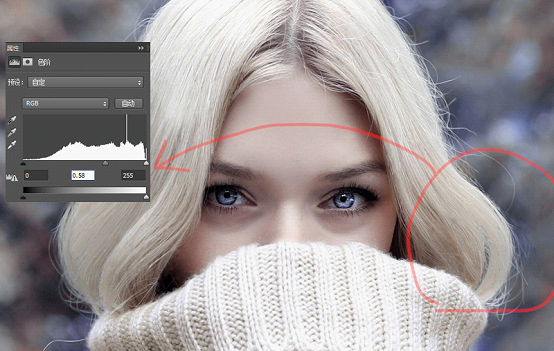
6гҖҒжҺҘдёӢжқҘпјҢжҲ‘们е°ҶиҰҒж¶ҲйҷӨеӨҙйғЁдёҠйӮЈйЈҳж•ЈеңЁеӣӣе‘Ёзҡ„еҸ‘дёқгҖӮйҡҸдҫҝдҪ йҡҸдҫҝд»Җд№Ҳе·Ҙе…·пјҢйҖүжӢ©еҮәеҰӮжҲ‘дёӢLеӣҫдёӯзҡ„зәўзәҝйғЁеҲҶпјҢеӨҚеҲ¶е®ғгҖӮ

7гҖҒеӨҚеҲ¶е®ҢиҝҷдёӘеӣҫеұӮеҗҺпјҢжҲ‘们用д»ҝеҲ¶еӣҫз« е·Ҙе…·пјҢеҺ»жҺүйӮЈдәӣеҸ‘дёқпјҢжүҖеү©дёӢзҡ„е°ұжҳҜиғҢжҷҜйғЁеҲҶдәҶпјҢз»ҷе®ғдёҖдёӘй«ҳж–ҜжЁЎзіҠгҖӮ
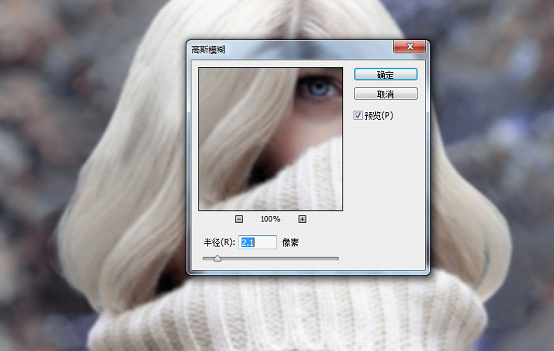
8гҖҒеҰӮжһңе®Ңе…ЁжІЎжңүеӨҙеҸ‘йЈҳж•ЈпјҢйӮЈжҳҜеҒҮдәәпјҢжҲ–иҖ…иҜҙ家йҮҢжңүзҹҝпјҢеҸ‘иңЎж¶Ӯзҡ„жҜ”иҫғеӨҡгҖӮеҰӮжһңжңүж•°дҪҚжқҝзҡ„иҜқпјҢзӣҙжҺҘз”»пјҢеҰӮжһңжІЎжңүж•°дҪҚжқҝзҡ„иҜқпјҢеҸҜд»Ҙз»“еҗҲ钢笔+画笔жҸҸиҫ№пјҢз”»еҮәжңҖиҫ№зјҳйЈҳж•Јзҡ„еӨҙеҸ‘пјҢеҪ“然пјҢиҰҒе°ҪеҸҜиғҪзҡ„зҫҺеҘҪпјҢеҲ«еҲ°еӨ„йЈһгҖӮд№ҹеҸҜд»ҘеҶҚз»ҷе®ғдёҖдёӘ1еғҸзҙ е·ҰеҸізҡ„й«ҳж–ҜжЁЎзіҠпјҢи®©е®ғдёҚйӮЈд№Ҳз”ҹзЎ¬гҖӮ

9гҖҒз”ұдәҺиҝҷдёӘеӣҫжҜ”иҫғз®ҖеҚ•пјҢеңЁйҖҡйҒ“дёӯпјҢжҲ‘们еҫҲе®№жҳ“жҸҗеҸ–еҮәеӨҙеҸ‘зҡ„йҖүеҢәпјҢеҪ“然пјҢдёҚйңҖиҰҒзү№еҲ«зІҫзЎ®пјҢе·®дёҚеӨҡе°ұиЎҢдәҶпјҢеҲ«и·ҹиҮӘе·ұиҝҮж„ҸдёҚеҺ»гҖӮеҫ—еҲ°йҖүеҢәеҗҺпјҢдёҚиҰҒеҸ–ж¶ҲйҖүеҢәпјҢеҲӣе»әдёҖдёӘжӣІзәҝи°ғж•ҙеұӮпјҢжҸҗдә®пјҢеҰӮжһңдёҚе’Ңи°җпјҢжҲ‘们еҸҜд»Ҙ用画笔еңЁи’ҷзүҲдёҠдҝ®ж”№пјҢе°ҶеӣҫеұӮж··еҗҲжЁЎејҸжӣҙж”№дёәвҖңеҸ еҠ вҖқгҖӮеҲ°иҝҷйҮҢжҲ‘们е°ұе®ҢжҲҗдәҶпјҒж’’иҠұпјҒ
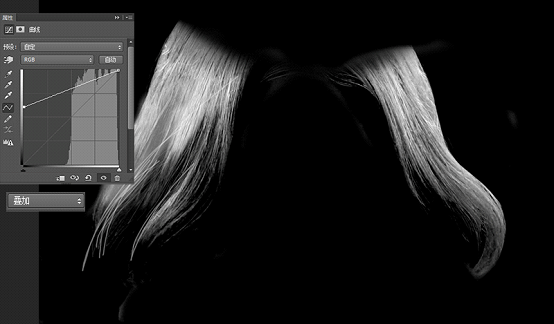
10гҖҒеҰӮжһңе®ҢжҲҗеҗҺпјҢеҜ№иҝҷдәӣе…үжіҪиҝҳдёҚж»Ўж„ҸпјҢйӮЈд№ҲпјҢдҪ еҸҜд»ҘеҶҚж¬Ўдҝ®ж”№жӣІзәҝи°ғж•ҙеұӮзҡ„и’ҷзүҲпјҢеҠ ж·ұеҮҸж·ЎдёҖиө·дёҠпјҢзӣёдҝЎпјҢдҪ дјҡжӣҙжңүжҲҗе°ұж„ҹзҡ„пјҒ

д»ҘдёҠе°ұжҳҜз®ҖеҚ•жҳ“дёҠжүӢзҡ„psе°ҶеӨҙеҸ‘еҸҳеҫ—жҹ”йЎәжңүе…үжіҪж„ҹзҡ„ж“ҚдҪңжӯҘйӘӨпјҢжғіиҰҒдәҶи§ЈжӣҙеӨҡе…ідәҺphotoshopиҪҜ件зҡ„дҪҝз”Ёж•ҷзЁӢе’Ңж–№жі•жҠҖе·§пјҢж¬ўиҝҺ继з»ӯе…іжіЁзҷҪжһҒзҶҠзҙ жқҗеә“пјҢзІҫеҪ©ж•ҷеӯҰеҶ…е®№дёҚе®№й”ҷиҝҮгҖӮ
иө дәәзҺ«з‘°пјҢжүӢжңүдҪҷйҰҷ
< дёҠдёҖзҜҮ PS жҲ’жҢҮзІҫдҝ®е®һдҫӢжӯҘйӘӨ
> дёӢдёҖзҜҮ psи°ғеҮәж°ҙе«©йҖҡйҖҸзҡ®иӮӨзҡ„иҜҰз»ҶжӯҘйӘӨ
2022-04-18 15:07
2022-03-16 16:04
1983жөҸи§Ҳ 09-26
717жөҸи§Ҳ 06-22
788жөҸи§Ҳ 06-09
159жөҸи§Ҳ 05-05
136жөҸи§Ҳ 04-22

йҰ–еёӯи®ҫи®ЎеёҲ

й«ҳзә§и§Ҷи§үи®ҫи®ЎеёҲ

й«ҳзә§жҸ’з”»и®ҫи®ЎеёҲ






дҪҝз”Ёеҫ®дҝЎжү«з Ғзҷ»еҪ•
дҪҝз”ЁиҙҰеҸ·еҜҶз Ғзҷ»еҪ•
еҶ…зҪ®еҜҶз Ғзҡ„й“ҫжҺҘе·ІйҖҡиҝҮEmall еҸ‘йҖҒеҲ°дҪ зҡ„йӮ®з®ұдёӯпјҢиҜ·еңЁдёүеӨ©еҶ…дҝ®еӨҚеҜҶз ҒгҖӮ
3з§’еҗҺпјҢе°Ҷе…ій—ӯжӯӨзӘ—еҸЈ з«ӢеҚіе…ій—ӯ
жҲҗдёәжҲ‘зҡ„зҡ„VIPдјҡе‘ҳ
еҚіеҸҜдә«еҸ—6еӨ§зү№жқғ并е…Қиҙ№й«ҳйҖҹдёӢиҪҪж•°д»ҘдёҮи®Ўзҡ„и®ҫи®Ўзҙ жқҗпјҢеҠ©еҠӣжӮЁзҡ„е·ҘдҪңе’ҢеӯҰд№
иҫ“е…Ҙзҡ„йӘҢиҜҒз ҒдёҚжӯЈзЎ®
иҜ„и®әеҢә
жҡӮж— иҜ„и®ә